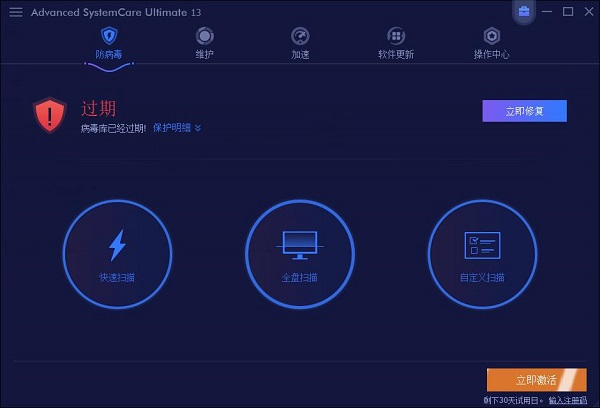-
Advanced Systemcare Ultimate13客户端下载 v13.0.1.83 电脑版
- 大小:89.46MB 更新时间:2023-10-17 20:13:19
- 类别:系统优化 系统:PC
- 详情
软件介绍
Advanced Systemcare Ultimate13是由深圳艾维信息有限公司开发的强大电脑系统优化软件。这款软件具备多种功能,可以快速发现电脑中的病毒,优化电脑系统的方式有十多种选择,包含了Advanced SystemCare Pro的全部功能。它能够每天清理计算机,保持运行的流畅,并释放宝贵的系统资源。此外,该软件还增加了木马查杀和病毒防护等安全模块,能够随时保护电脑免受病毒攻击,使旧电脑恢复如新。常见问题提供一键扫描和修复功能。软件支持四种优化模式,可以有效地清理电脑中的垃圾文件,释放更多磁盘空间,优化注册表等。它还可以修复系统配置,消除系统瓶颈,防止系统崩溃。
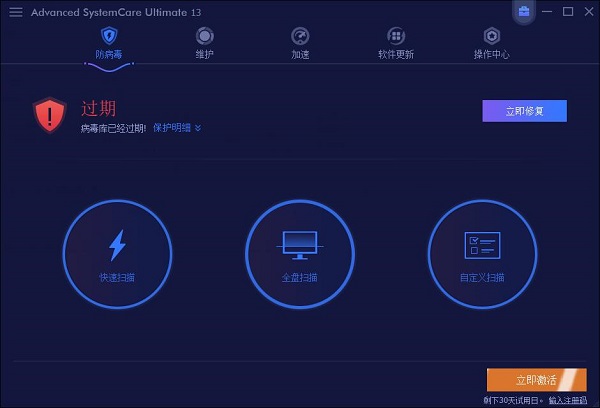
软件亮点
1、新的邮件保护:保护你的网络邮件远离垃圾邮件,钓鱼邮件以及电子邮件传播的威胁。
2、更全面的清理:清理更多内容并且更深层的清理。同时新增清理多用户账户的内容。
3、加强的隐私保护:新增支持对指定的敏感数据的保护。
4、升级的软件更新功能:支持更新更多软件到更新版本。
5、更多实用工具:帮助你管理右键菜单,擦拭磁盘数据等等。
功能介绍
1、扫描并删除具有最新定义的间谍软件和广告软件
2、防止安装间谍软件、劫持者和不良网站
3、删除计算机中所有活动的历史记录
4、扫描并修复无效和不正确的注册表项
5、检测并删除无效的启动项
6、搜索并清理未使用的Windows垃圾
7、修复系统配置,消除系统瓶颈并防止崩溃
8、调整Windows以提高系统和Internet性能,释放Windows的威力
9、分析并显示硬件和窗口的详细信息
10、一键完成所有工作,超级容易使用
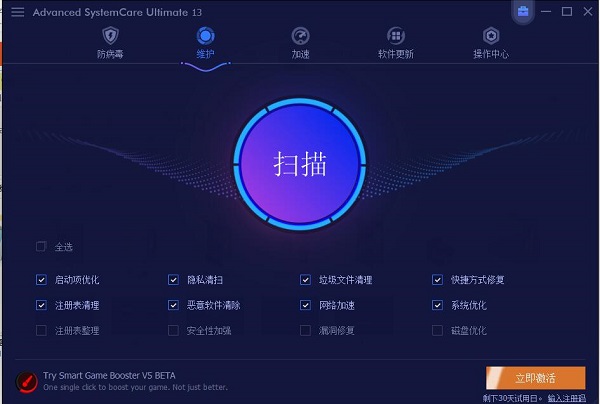
软件特色
1、清洁和更流畅的个人电脑
每天清理您的计算机以保持运行顺畅并释放宝贵的系统资源。作为功能强大的个人电脑清洁工具,Advanced Systemcare Ultimate可让您通过单击即可删除垃圾文件、临时文件、缓存以及无效快捷方式,即使是堆积式的注册表文件。新磁盘优化技术也被用来释放磁盘空间并提高磁盘性能。
2、更快的PC和在线冲浪
没有什么比一台呆滞的电脑更令人沮丧了!先进的Advanced Systemcare Ultimate深度优化启动设置,并为您提升互联网连接。所以,你永远不会被长时间的启动,没有加载页面,永久下载,缓慢的页面切换和其他问题的反应困扰。
3、更安全的系统和在线冲浪
每天都会发布新的安全威胁。为了保证安全的电脑,先进的软件加深和扩大其保护。新的安全强化通过防止黑客攻击来提高系统的安全级别。常规扫描计算机时不再存在恶意软件。为了在线安全,它可以帮助您快速识别修改您的主页并删除网页上的弹出式广告的程序。
4、实时保护和监控
在不影响您的情况下,Real-time Protector会自动在后台运行,持续监控您的整个系统,主动,轻松地防止恶意软件,间谍软件等恶意感染。重新设计的性能监视器不仅可以实时监视您的电脑的RAM/CPU/磁盘使用率、CPU/GPU/主板温度和风扇速度,还可以让您一键优化慢速电脑。更重要的是,FaceID可以立即捕捉到闯入计算机的入侵者的图像。
Advanced Systemcare Ultimate13安装教程
1、首先在3号软件园下载好安装包,解压后找到以下exe文件,双击运行,就开始安装,可以选择语言安装

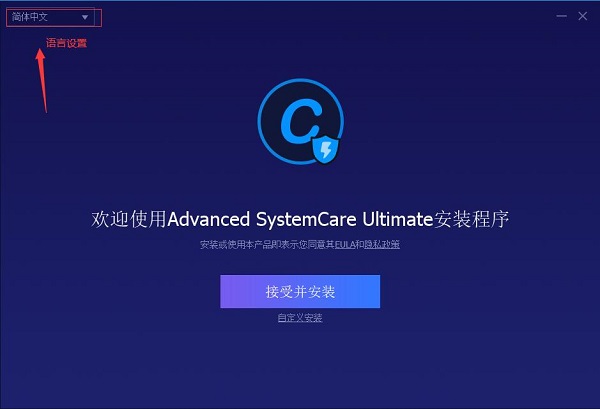
2、点击接受并安装即可,如果需要选择安装路径,点击自定义安装,选择好安装路径,点击接受并安装
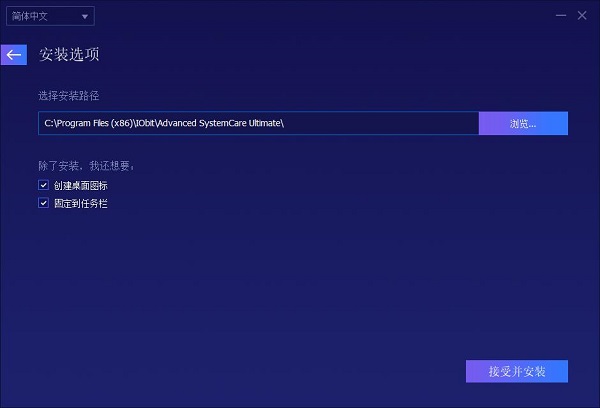
3、等待安装进度条满了之后就是安装好了,在桌面上就可以找到该软件了
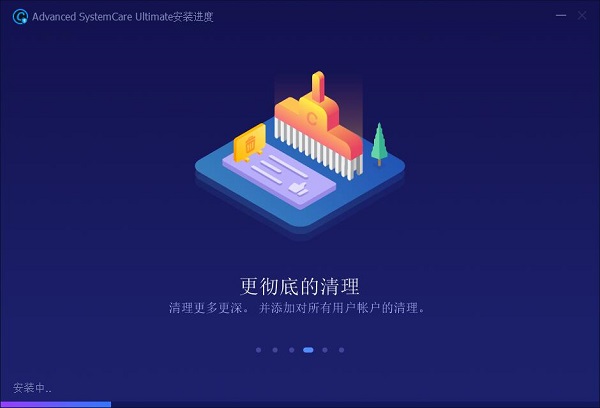
4、点击完成就会自定运行该软件了,如果需要绑定订阅,输入邮箱即可,如果不想要就点击,不,谢谢,进去就可以直接使用了
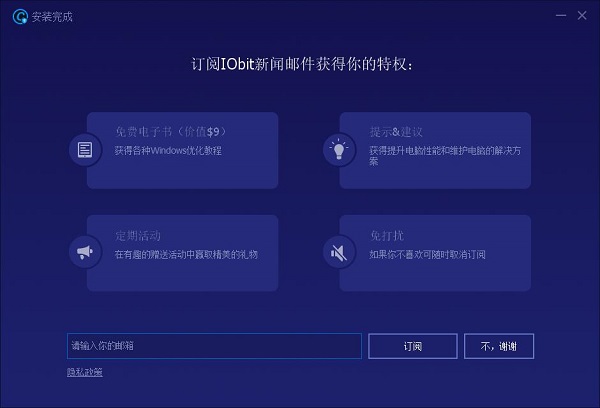
Advanced Systemcare Ultimate13使用教程
一、防病毒设置
在“防病毒设置”窗口中,您可以根据自己的喜好分别配置“ 常规设置”,“ 扫描设置”,“ 保护”,“ 白名单”,“ 静默模式”,“ 隔离 ”和“防病毒日志 ”模块。
1、白名单
您在此处将显示您在修复屏幕上选择添加到白名单的所有威胁。这些威胁将来不会被扫描出去。您还可以通过单击添加文件或添加文件夹按钮手动添加您不想扫描的文件或文件夹。如果要再次扫描Whilelist中的项目,则需要先从Whilelist中删除它们。
2、隔离
如果出现任何误报,所有已修复的威胁将被移至隔离区,因为默认情况下会选中“ 删除隔离区时的隔离区”选项。如果您认为此处列出的项目是误报,请点击此处向我们报告误报。然后单击“ 还原”按钮,确保它们是误报后将其还原到您的计算机。
3、快速设置
此处提供了11个最关注功能的快速设置,它们分为4组:安全性,性能,清洁和自动。您可以通过上图标单独单击旁边的图标轻松打开/关闭功能。您还可以单击底部中心的“ 打开所有功能”按钮以打开所有功能。
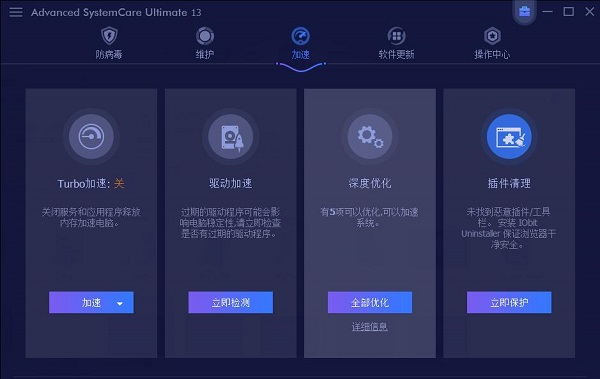
二、设置
除了上述防病毒设置和快速设置之外,为了让软件完全按照您的预期工作,您可以根据自己的需要和习惯配置高级SystemCare Ultimate 13的设置。
注意:不要忘记单击“应用”或“确定”按钮以保存自己的设置。
1、杀毒软件
防病毒模块提供3种类型的扫描和9种实用保护,以确保您的PC安全。大大改进的IObit Anti-Ransomware Engine和最新的世界领先的Bitdefender防病毒引擎帮助Advanced SystemCare Ultimate 13将您的PC安全性提升到更高水平。
扫描选项
快速扫描:快速扫描计算机中的病毒。
完全扫描:彻底彻底扫描您的计算机。以这种方式扫描需要更多时间。
自定义扫描:仅扫描您选择的驱动器或文件夹。默认情况下,此处将显示插入的外部驱动器。
防病毒也提供了右键单击扫描。您可以通过选项 > 设置 > 常规设置 >勾选在上下文菜单中使用ASC Ultimate扫描 >单击应用或确定。默认情况下会勾选此选项。
2、保护
保护详细信息:单击它将显示实时保护,防勒索软件引擎,隐私屏蔽,Windows防火墙,FaceID,自动静音模式,浏览器反跟踪,冲浪保护和广告删除以及首页顾问的状态。单击隐藏详细信息将折叠这些保护。
立即修复:只需单击一下即可自动修复防病毒状态问题。通常,根据不同的防病毒状态,Fix Now可能有以下三种操
将数据库更新到最新版本
打开实时保护并将数据库更新到最新版本
3、扫描屏幕
在扫描过程中,扫描窗口将实时显示扫描状态。
勾选自动修复程序,让程序在扫描后自动修复问题。通过单击下拉图标,您还有其他4个选项:自动修复和关闭PC,自动修复和重新启动PC,自动修复和休眠PC,以及自动修复和睡眠PC。
4、修复屏幕
如果在扫描后检测到威胁,请右键单击威胁以查看提供三个选项的上下文菜单:
添加到白名单 - 通过选择此选项,将忽略检测,并且在您从防病毒白名单中删除此项之前,将不再将此项检测为威胁。
打开文件位置 - 它将引导您进入威胁所在的文件夹。
导出报告 - 它将生成扫描报告以供将来参考。
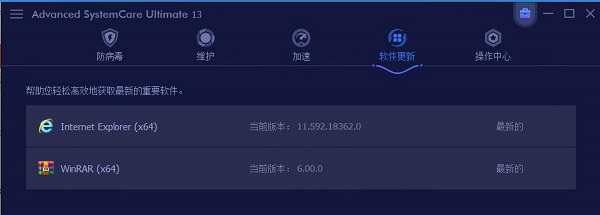
查看全部
同类推荐
-

金山电池医生电脑版下载 10.50MB 版本: 金山电池医生电脑版是由金山官方推出的一款用于电脑上管理手机电池的软件。使用该软件非常简单,只需通过USB连接手机和电脑,就可以进行阈值设置、电池保养、电池信息和电池省电方案等操作。最初,金山电池医生是一款针对手机的软件,许多用户在使用后都感觉到手机的待机时间得到了明显的延长。
下载 -

batteryinfoview下载 39KB 版本: BatteryInfoView是一款免费的笔记本电池检测软件,可以提供准确全面的笔记本电池状态信息。该软件显示了笔记本电池的名称、制造商、序列号、电池状态、电流容量、设计容量、充电 放电比率、电池温度等详细信息,方便用户全面了解电池的情况。
下载 -

SoftPerfect RAM Disk破解版下载 4.70MB 版本: SoftPerfect RAM Disk破解版是一款虚拟内存盘设置工具。当计算机的物理内存不足时,操作系统会使用虚拟内存来进行补偿,以减轻内存压力。SoftPerfect RAM Disk允许用户将一部分内存模拟成硬盘,并且可用于提高文件访问速度和减少对硬盘的读写,特别适用于固态硬盘(SSD)。通过将文件存储在RAM Disk中,用户可以利用内存的高速度和稳定性来提高计算机的性能。
下载 -

Glary Utilities Pro下载2023最新版 16.14MB 版本: Glary Utilities Pro下载2023最新版是一款备受欢迎的系统清理和优化工具,它提供了全面的系统优化、管理、保护和加速功能。该软件拥有文件清理功能,可以扫描并清除系统中的临时文件、缓存文件等无用数据,从而释放磁盘空间以提升系统性能,使电脑运行速度更快。
下载 -

Glary Disk Explorer免费下载 6.29MB 版本: Glary Disk Explorer免费是一款功能强大且易于使用的电脑磁盘空间管理工具。它的主要目的是帮助用户分析磁盘或目录下的文件占用情况,以便快速查找和清理占用较大而无用的文件。使用Glary Disk Explorer时,用户可以根据自己的需求自定义选择要分析的磁盘或文件夹目录。它能够以图形统计的形式直观地显示不同类型文件的空间占用情况,帮助用户了解电脑的磁盘空间分布情况。
下载 -

Glary Duplicate Cleaner免费下载 7.91MB 版本: Glary Duplicate Cleaner免费是一款专业高效的重复文件清理工具。它可以通过深度扫描计算机中的所有文件,准确地找出重复的文件,并提供给用户进行选择和删除。使用该软件可以快速释放磁盘空间,提高计算机性能。软件具有简洁友好的界面,方便用户进行设置,自动搜索指定目录内的重复文件。它采用智能算法进行扫描,快速而深入地找出所有的重复文件。
下载 -

Glary Utilities官方免费下载 16.14MB 版本: Glary Utilities官方免费是一款免费的系统清理和优化工具。它是一个集合了多个系统工具的软件,可以清理系统中的垃圾文件、无效的注册表键值、上网记录等,同时还能提高电脑的速度、修复错误和崩溃问题,保护用户的隐私,使电脑更快更干净。软件提供了超过20个系统实用工具,包括注册表修复、隐私保护、系统清洗等,以帮助提高计算机的性能。
下载 -

Glary Tracks Eraser下载 9.58MB 版本: 电脑隐私清理器(Glary Tracks Eraser)是一款专业的电脑隐私清理工具。它可以帮助用户快速扫描电脑中的隐私文件,并进行安全快捷的清理,包括电脑历史记录、临时文件、网页浏览记录等,以保护用户的个人隐私同时释放磁盘空间。此工具支持扫描和清理用户PC上的临时文件和垃圾文件,以解决Windows用户常见的各种主要和次要问题。用户还可以配置 "一键式维护 "选项,通过单击一次运行所需的过程,使常规维护更加简单。
下载 -

Advanced SystemCare Ultimate中文破解版 94.13MB 版本: Advanced SystemCare Ultimate中文破解版是一款功能强大的系统优化软件,该版本包含破解补丁,可以帮助用户免费解锁全部专业权益。该软件的最新版本内置了全面的系统清洁优化功能,包括快速扫描、全盘扫描和自定义扫描修复等功能。此外,它还新增了专业的木马查杀和病毒防护安全模块,配备了全新的反病毒引擎,能够高效地检测和删除最新的病毒、木马软件、间谍软件、广告软件、拨号器及隐藏的有害应用,确保电脑的安全和健康运行。
下载 -

Advanced Systemcare Ultimate13下载 89.46MB 版本: Advanced Systemcare Ultimate13是由深圳艾维信息有限公司开发的强大电脑系统优化软件。这款软件具备多种功能,可以快速发现电脑中的病毒,优化电脑系统的方式有十多种选择,包含了Advanced SystemCare Pro的全部功能。它能够每天清理计算机,保持运行的流畅,并释放宝贵的系统资源。
下载